[Step.2-1] ブラウザのデフォルトフォント設定を「メイリオ」にする
Windows XP上のInternet Explorerは、標準のフォントが「MS Pゴシック」に設定されています。 過去に自分で変更した場合でも、少なくとも「メイリオ」にはなっていないでしょう。 ですから、「メイリオ」フォントをインストールしただけでは「メイリオ」での表示は行われません。
※ウェブページ側で「メイリオ」を表示に使うようスタイルシートなどを記述している場合は、その部分に関してはメイリオで表示されます。
そこで、デフォルトフォント設定を「メイリオ」に変更して、標準でメイリオが表示に使われるように設定してみましょう。以下の手順の通りに操作して下さい。
[手順1] 「インターネットオプション」ダイアログを表示
Internet Explorerのメニューから「ツール」→「インターネットオプション」をクリックして、下図のような「インターネットオプション」ダイアログを表示させます。 IE6でもIE7でもほぼ同じです。
 |
| ▲Internet Explorerの「インターネットオプション」ダイアログ |
[手順2] フォントダイアログで「メイリオ」を選択
「フォント」ボタンをクリックして、フォントダイアログを開きます。そこにフォントの一覧が表示されますので、「メイリオ」を選択して「OK」ボタンをクリックします。
※メイリオをインストールしたにも関わらず一覧に表示されない場合は、ブラウザを再起動させてから再度試して下さい。
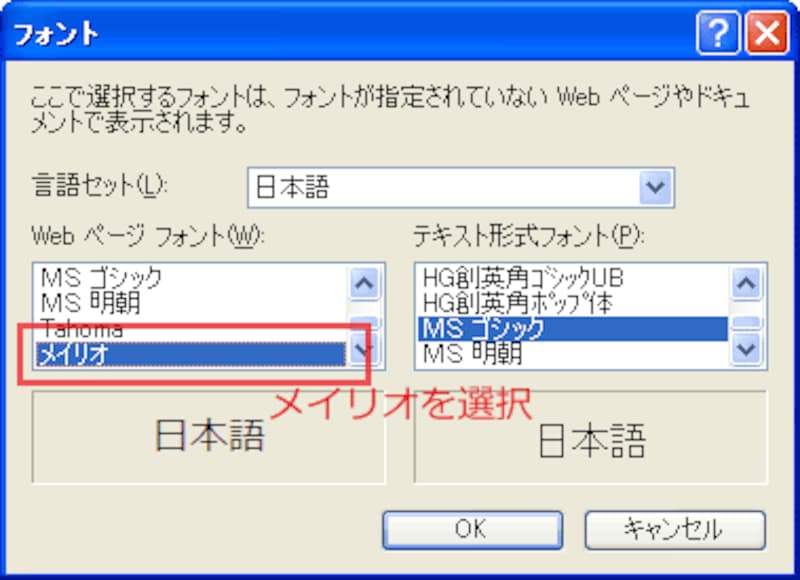 |
| ▲フォントの一覧から「メイリオ」を選択してOKをクリック |
以上の操作で、「表示フォントが特に指定されていないページ」に関しては、メイリオフォントが表示に用いられるようになります。
※メイリオはプロポーショナルフォント(文字によって幅が異なるフォント)なので「テキスト形式フォント」側では選択できません。 そのため、入力フォーム内など「等幅フォント」で表示される箇所にはメイリオは使われません。 (ページ作成者がtextarea要素などをメイリオで表示するようスタイルシートを記述している場合は、入力フォーム内でもメイリオが使えます。)
Internet Explorer以外のブラウザの設定
IE以外のブラウザでも、デフォルトフォントの設定は変更可能です。Firefox・Opera・Safariに関しては、それぞれ以下の操作で設定できます。(Windows版の場合)
- Firefoxの場合は、メニューの「ツール」→「オプション」→「コンテンツ」→「規定のフォント」欄で設定できます。
- Operaの場合は、メニューの「ツール」→「設定」→「ウェブページ」タブ→「通常のフォント」欄、または「詳細設定」タブ→「フォント」欄で設定できます。
- Safariの場合は、メニューの「編集」→「設定」→「表示」→「標準フォント」欄で設定できます。
さて、上記の設定では、「表示フォントが特に指定されていないページ」にしかメイリオが使われません。 もし、表示しようとするページに、「MS Pゴシック」が使われるようスタイルシートなどで記述されていれば、そのフォントで表示されることになります。
最後に、ウェブページ側で指定されたフォントを無視して、何でも「メイリオ」で表示させる方法をご紹介いたします。







